تعد برامج Office إحدى الأدوات الأساسية التي يمكن للكمبيوتر أن يقدمها لك اليوم. إن قارئ النصوص، وقارئ العروض التقديمية، وقارئ جداول البيانات، من بين أشياء أخرى، هي أدوات نحتاج جميعًا إلى تغطيتها، ومع التكنولوجيا الحالية، من الممكن أيضًا تحرير ملفات Office عبر الإنترنت.
ربما تكون قد جربت العديد من البدائل ولم تقنعك أو أنك ببساطة لم تعجبك وتريد بديلاً آخر. ولهذا السبب بالتحديد قمنا بإعداد مقال لنخبرك به عن حزمة التشغيل الآلي للمكاتب الرائعة.
تسمى هذه الحزمة OnlyOffice وتعد بأن تكون بديلاً جيدًا جدًا للبرامج الشائعة. لذا، إذا كنت لا تعرف أي شيء عن هذه الحزمة، فاقرأ بعناية لأننا سنعرض لك كل ما يمكن معرفته عنها.
نبلغك أيضًا أنه يمكنك تثبيت الحزم على نظام Ubuntu الخاص بك من الجهاز بخطوات بسيطة. لذلك لا تشتت انتباهك وانتبه جيدًا لهذا المقال حيث سنتحدث معك عن OnlyOffice وكيفية تثبيته.
كيفية تثبيت OnlyOffice على أوبونتو؟
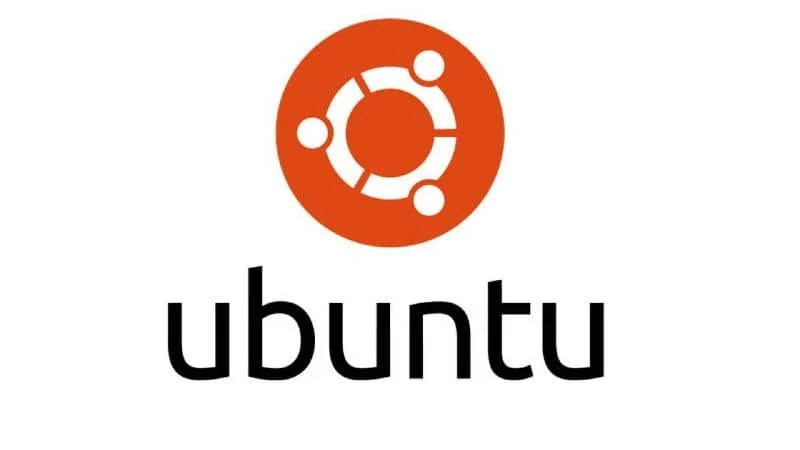
سنعرض لك في هذه المقالة طرقًا مختلفة لتثبيت OnlyOffice على Ubuntu بطريقة بسيطة. أول شيء يجب عليك فعله هو تنزيل البرنامج من موقع OnlyOffice الرسمي.
باستخدام المستودع
الآن، من الضروري أن نقول أن OnlyOffice غير متوفر لإصدارات Ubuntu التي تتراوح من 16.04 إلى 18.04. لذلك يتعين عليك تكوين المستودعات بشكل صحيح لتجنب أي فشل في عملية التثبيت.
إذا كنت لا تعرف كيفية القيام بذلك، فلا تقلق، فالأمر بسيط جدًا، فقط أضف تكوينًا إضافيًا للمستودع. ثم قم بإضافة مفتاح GPG جديد واستخدم هذا الأمر:
- sudo apt-key adv –keyserver hkp://keyserver.ubuntu.com:80 –recv-keys CB2DE8E5. ثم انتقل إلى الملف المسمى “/etc/apt/sources.list “ وأضف سطر الأوامر التالي: deb http://download.onlyoffice.com/repo/debian Squeeze main. وهذا كل شيء، كل ما تبقى هو تحديث المستودعات وتثبيت البرنامج باستخدام الأوامر التالية على جهاز الكمبيوتر الخاص بك:
- سودو الرابطة بين الحصول على التحديث
- sudo apt-get install onlyoffice-desktopeditors
باستخدام المفاجئة
إذا لم تنجح طريقة التثبيت هذه من خلال المستودعات معك لسبب ما، فيمكنك أيضًا القيام بذلك من خلال Snap. العملية أبسط من العملية السابقة، كل ما عليك فعله هو استخدام الأمر التالي لمتابعة التثبيت:
- التثبيت السريع لمحرري سطح المكتب فقط
باستخدام صورة التطبيق
هناك طريقة أخرى لتثبيت OnlyOffice وهي من خلال Appimage، والأوامر التي يجب عليك استخدامها لتثبيته كـ Appimage تستخدم الأوامر التالية:
- $wget http://download.onlyoffice.com/install/desktop/editors/linux/DesktopEditors-x86_64.AppImage
- $ chmod a+x DesktopEditors-x86_64.AppImage
- $./DesktopEditors-x86_64.AppImage
باستخدام فلاتباك
أخيرًا، نترك لك أيضًا خيار تثبيتها باستخدام Flatpack، وهو مفيد جدًا لتثبيت البرامج في Ubuntu. إذا لم يكن لديك Flatpack على جهاز الكمبيوتر الخاص بك، فانتقل إلى موقعه الرسمي لتنزيله. ثم قم بتشغيل الأمر التالي لمتابعة التثبيت باستخدام Flatpack وهذا كل شيء.
- flatpak تثبيت flathub org.onlyoffice.desktopeditors.




